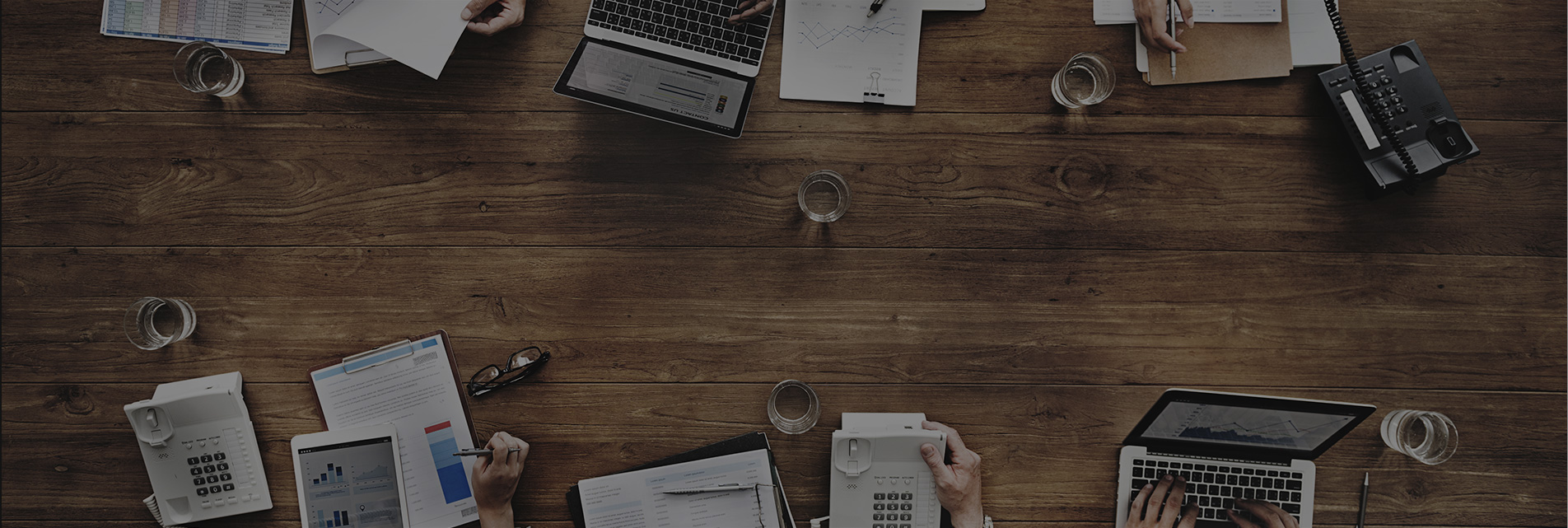| 신규 템플릿에서 배너 사이즈는 어떻게 되나요? |
배너사이즈에 대해 안내드립니다.
-----------------------------------------------------------------------------------------------------------------------------------------------
1. 메인화면관리
탑배너 : 개별 설정
가로는 최대 1230px 사이즈이며, 세로는 자유롭게 설정하시면 되며, 이미지의 세로 값에 따라 높이가 설정됩니다.
롤링바배너 : 1903 * 500 (여백 없이 등록하실 경우)
롤링바배너에 이미지 크기 제한은 없습니다. 다만 복수의 배너 등록 시 모든 이미지의 크기가 동일해야합니다.
(스크롤이 17px이므로 1920으로 제작 시 미세하게 이미지가 작아질 수 있습니다. )
롤링배너 : 867 * 550
롤링 배너의 경우, 텍스트와 이미지를 같이 쓰는 용도로 제작된 모듈입니다. 투명한 배경 이미지를 권장드립니다.
기본정보의 높이와, 배너의 이미지 높이를 동일해야합니다.
바배너 : 1230 * 300
이미지의 세로 값에 따라 배너의 높이가 설정됩니다.
과정진열 / 과정롤링진열 : 770 * 539
10:7의 비율로 제작해주시면 됩니다.
비율이 맞게 제작된 작은 사이즈의 이미지도 가능하나, 이미지가 확대되며 흐릿하게 보여질 수 있습니다.
배너+과정진열 : 600 * 420
10:7의 비율로 제작해주시면 됩니다.
마이크로러닝영상진열 : 개별 설정
10:7의 비율로 제작해주시면 됩니다.
마켓(상품) 이미지 : 650 * 650
5:5의 비율로 제작해주시면 됩니다.
비율이 맞게 제작된 작은 사이즈의 이미지도 가능하나, 이미지가 확대되며 흐릿하게 보여질 수 있습니다.
도서 이미지 : 개별 설정
홈페이지관리 > 사이트관리 > 사이트정보에서 원하는 도서이미지 비율을 설정할 수 있습니다.
영상영역 : 개별 설정
이미지 권장 사이즈는 615 * 346 이나 원하시는 사이즈에 따라 조정이 가능합니다.
기본정보 탭 > 높이에서 이미지 높이 사이즈 + 240 으로 정해주시면 됩니다.
강사진열 : 390 * 390
5:5의 비율로 제작해주시면 됩니다.
비율이 맞게 제작된 작은 사이즈의 이미지도 가능하나, 이미지가 확대되며 흐릿하게 보여질 수 있습니다.
배너 + 과정진열 : 600 * 420
배너의 이미지를 600 * 420 로 등록하면 됩니다. 과정 이미지의 경우 자동으로 사이즈 맞춰서 업로드 됩니다.
퀵배너 : 85 * 85
배너 등록 시 노출 가능한 개수는 3개 입니다.
2. 사이트메뉴관리
서브배너 : 3000 * 200
모바일 고려 시, 글자 없는 이미지를 권장드립니다.
이미지 내 주요 요소(인물, 아이콘 등)는 1230px 내 배치하시면 됩니다.
감사합니다.